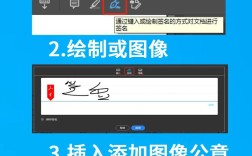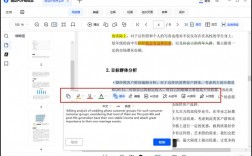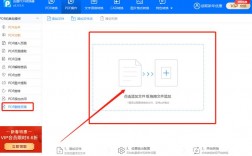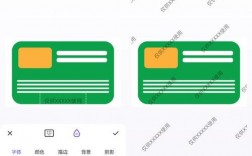为PDF文件添加水印是一种常见且有效的保护文件版权和增强文件专业性的方法,以下是几种常见的方法:
使用金舟PDF编辑器软件
1、下载并安装软件:访问金舟办公软件下载链接,下载并安装软件。

2、添加PDF文件:打开软件后,点击左侧功能列表里的“PDF水印”选项,然后点击“添加文件”按钮,将需要添加水印的PDF文档添加到软件中。
3、设置水印:选择水印的样式(文字水印或图片水印),输入水印文字或上传水印图片,调整字体、颜色、大小、缩放比例、透明度等参数。
4、添加水印:设置完成后,点击右上角的红色按钮启动软件,软件会自动将水印添加到PDF文档中,完成后会自动打开输出文件夹。
使用Adobe Acrobat XI软件
1、打开PDF文件:启动Adobe Acrobat XI软件,打开需要添加水印的PDF文件。
2、选择水印工具:选择“工具”菜单,然后选择“页面”下的“水印”。
3、设置水印:在弹出的“添加水印”对话框中,选择“文本水印”或“图像水印”,输入水印文字或选择水印图片,并设置字体、大小、颜色和位置等参数。

4、应用水印:确认设置完成后,单击“确定”按钮,Acrobat会自动将水印添加到所有页面。
使用多多办公软件
1、打开软件:启动多多办公软件,点击左侧的“PDF处理”选项卡。
2、添加PDF文件:在右侧的功能区中找到“添加水印”功能,点击它,然后点击上方的蓝色按钮,上传需要添加水印的PDF文件。
3、设置水印:选择添加文字或图片水印,并设置相应的参数(如文本、位置、颜色、透明度等)。
4、应用水印:设置完毕后,点击右下角的蓝色按钮开始添加水印,等待程序运行完成。
使用在线工具livePDF
1、访问网站:打开浏览器,转到livePDF官网。

2、上传PDF文件:选择“添加水印”选项,将需要添加水印的PDF文件拖放到指定区域或单击“选择文件”按钮上传文件。
3、设置水印:在水印设置区域中设置水印内容,包括水印类型、文字或图片内容、位置、大小、透明度等。
4、保存水印:点击“保存”按钮,下载完成后,在文件管理器中找到已添加水印的PDF文件。
使用金舟PDF转换器
1、运行软件:启动金舟PDF转换器,选择“PDF处理”“PDF添加水印”功能。
2、导入PDF文件:将需要添加水印的PDF文件导入软件中。
3、设置水印:点击右下角的“设置水印”,选择水印类型(文字或图片),设置水印的各项参数,包括透明度、旋转、位置、大小等。
4、应用水印:设置完成后,点击“确定”按钮,水印添加完成后,前往导出文件夹查看。
使用PDF在线编辑工具PDFescape
1、访问网站:百度搜索“PDFescape”,找到在线编辑工具。
2、上传PDF文件:在菜单栏中找到“PDF添加水印”,并将PDF文件上传。
3、设置水印:点击“设置水印”选项,选择添加水印文字或图片,并设置水印的样式、位置、透明度等参数。
4、生成PDF文件:点击“开始转换”按钮,生成带有水印的PDF文件,然后将生成的PDF文件下载到电脑中。
为PDF文件添加水印可以通过多种方法实现,无论是使用专业的PDF编辑软件如金舟PDF编辑器、Adobe Acrobat XI、多多办公软件、金舟PDF转换器,还是利用在线工具如livePDF和PDFescape,都能轻松完成这一任务,每种方法都有其独特的步骤和优势,用户可以根据自己的需求和实际情况选择合适的方法进行操作。